
dell win10 重装系统
时间:2024-11-27 来源:网络 人气:
Dell Win10系统重装全攻略:轻松恢复电脑活力
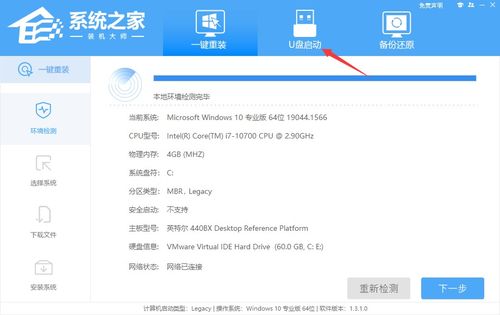
随着电脑使用时间的增长,系统可能会出现卡顿、崩溃等问题。这时,重装系统成为了一种常见的解决方案。本文将为您详细介绍如何在Dell电脑上重装Win10系统,让您轻松恢复电脑活力。
一、准备工作
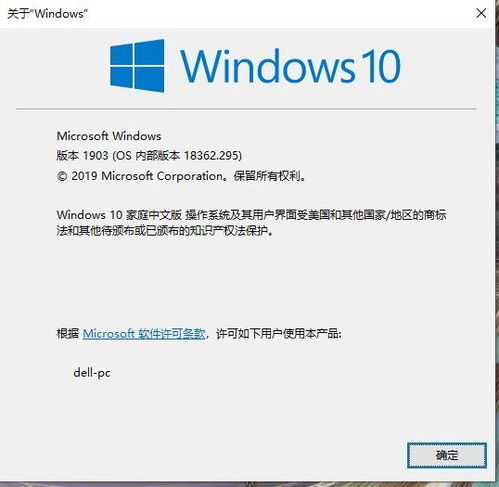
在开始重装系统之前,我们需要做一些准备工作,以确保重装过程顺利进行。
1. 确保电脑电源充足

重装系统是一个耗时的过程,因此请确保电脑电源充足,避免在重装过程中因电源问题导致系统损坏。
2. 备份重要数据
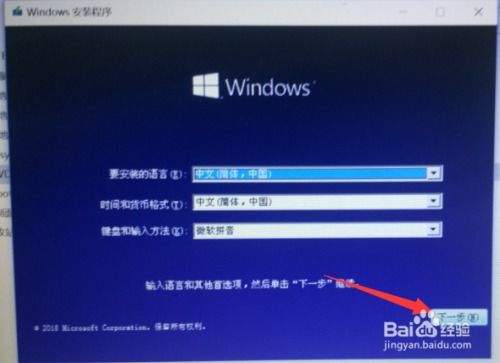
在重装系统之前,请将电脑中的重要数据备份到外部存储设备,如U盘、移动硬盘或云存储服务。以免在重装过程中丢失重要文件。
3. 准备安装介质
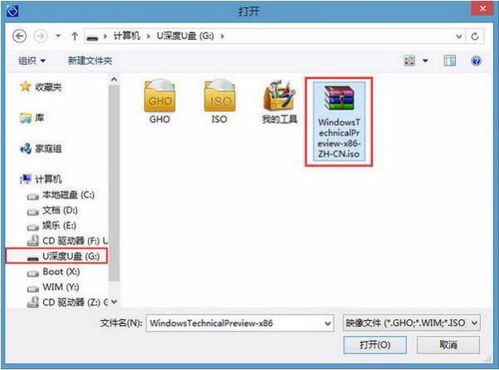
您可以选择使用Windows安装光盘或U盘作为安装介质。如果使用光盘,请确保电脑的光驱正常工作。如果使用U盘,请先制作Windows安装U盘。
二、重装Win10系统
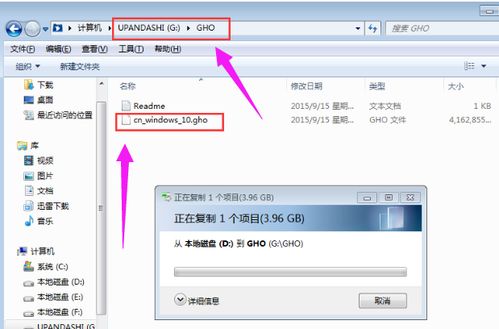
以下是Dell电脑重装Win10系统的具体步骤:
1. 开机进入BIOS设置

在开机过程中,按下F2键进入BIOS设置。在BIOS设置中,找到并启用“Boot from USB”或“Boot from CD/DVD”选项,确保电脑可以从U盘或光盘启动。
2. 重启电脑并选择安装介质

重启电脑后,根据提示选择从U盘或光盘启动。进入Windows安装界面后,选择“安装Windows”选项。
3. 选择安装类型

在安装类型选择界面,选择“自定义:仅安装Windows(高级)”选项。
4. 选择分区

在分区选择界面,选择要安装Windows的分区,然后点击“格式化”按钮。注意:格式化分区会删除该分区上的所有数据,请确保已备份重要数据。
5. 安装Windows
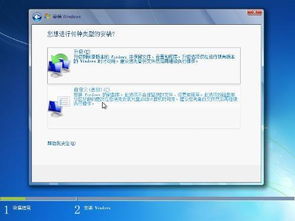
按照提示完成Windows安装过程。安装过程中,请耐心等待,不要随意中断。
6. 设置用户账户和密码

安装完成后,设置用户账户和密码,以便登录Windows系统。
三、安装驱动程序和软件
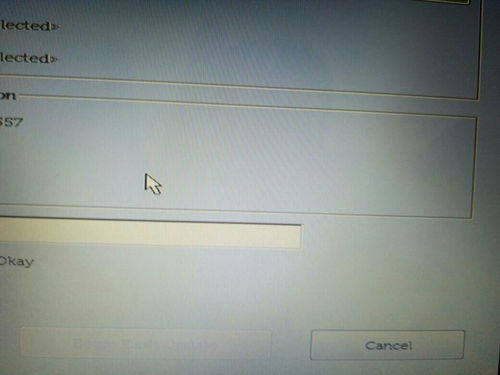
重装系统后,需要安装驱动程序和常用软件,以确保电脑正常使用。
1. 安装驱动程序

进入Dell官方网站,下载并安装电脑所需的驱动程序。根据电脑型号和操作系统版本,选择相应的驱动程序进行安装。
2. 安装常用软件
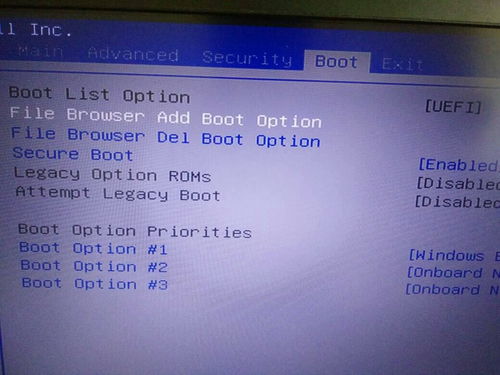
安装完成后,您可以安装常用的办公软件、浏览器、杀毒软件等,以便更好地使用电脑。
相关推荐
教程资讯
教程资讯排行













